Windows10系统怎么更换主题
发布时间:2016-12-02 17:36
相关话题
win10系统的视觉效果还是很棒的,它给了我们更多的可能,让电脑能够更好地和我们的个性融合在一起,让我们在使用电脑时能够得到美的享受,那么Windows10系统怎么更换主题呢?小编为大家分享了Windows10系统更换主题的方法,下面大家跟着小编一起来了解一下吧。
Windows10系统更换主题步骤
在桌面空白区域点击右键,选择“个性化”。
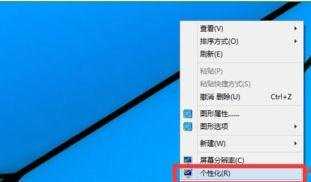
然后我们看到windows有一些默认的主题,如果喜欢,我们可以直接点击喜欢的主题然后点击保存。
我们也可以点击如图示位置,获取更多主题。

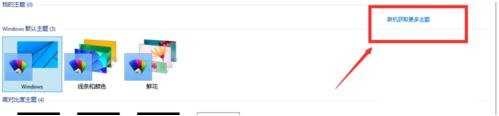
选择你喜欢的主题,点击“下载”。下载后,点击安装。就OK了。
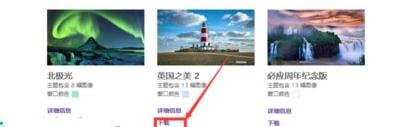
桌面背景我们还能够自定义。如图点击“桌面背景”。

然后选择你喜欢的图片。选择多个的话,还能够播放幻灯片。选择好以后,点击保存就OK。
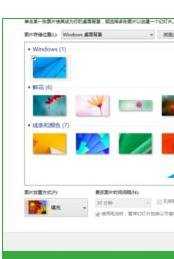
其实在Win10之中更换主题也是相当简单的,相比较之前的Windows系统更换主题的方法,也是相差不大。所以喜欢更加个性的用户们,赶紧去更换自己满意的主题吧。

Windows10系统怎么更换主题的评论条评论